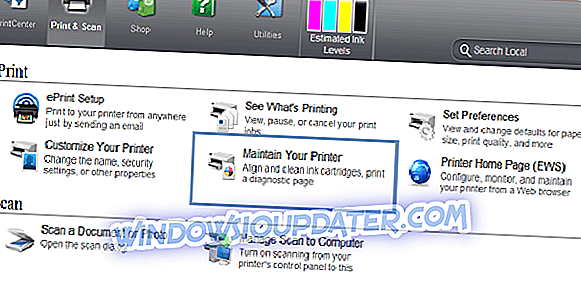새 카트리지를 설치했거나 프린터를 사용하지 않은 경우에는 프린터 카트리지를 정렬해야합니다. 인쇄 출력에 들쭉날쭉 한 선이 나타나거나 인쇄가 완벽하지 않을 때, 특히 가장자리를 따라 카트리지 정렬에 문제가 있음을 알 때 일반적인 증상.
다행스럽게도 몇 가지 간단한 단계 만 수행하면 다음 번에 페이지를 인쇄 할 때 인쇄 품질을 보장하는 데 필요한 모든 작업 만 수행되므로 쉽게 설정을 완료 할 수 있습니다. 그러나 기본 단계는 거의 모든 프린터에서 동일하지만 각 프린터 브랜드마다 고유 한 단계가있을 수 있습니다.
다음은 HP, Canon, Epson 및 Brother 프린터라는 가장 많이 사용되는 프린터 브랜드에 대해 언급 된 단계입니다.
시작하기 전에 Windows 10과 함께 제공되는 모델 만 사용하지 않고 PC에 설치된 특정 모델에 맞게 업데이트 된 프린터 소프트웨어를 설치하십시오.
또한 일반적으로 프린터 소프트웨어에는 잉크 카트리지를 정렬하는 수단이 포함되어 있습니다. 그러나 아래에서 언급했듯이 동일한 방법을 사용하는 일반적인 방법이며 원하는 결과를 얻으려면 똑같이 효과적입니다.
Windows 10에서 잉크 카트리지를 어떻게 정렬합니까?
HP 프린터
- HP Printer Assistant 소프트웨어를 시작하십시오. 또는 장치에 설치된 프린터의 응용 프로그램을 시작하십시오.
- 인쇄 및 스캔을 선택하고 인쇄 아래 의 프린터 유지 보수를 클릭하십시오.
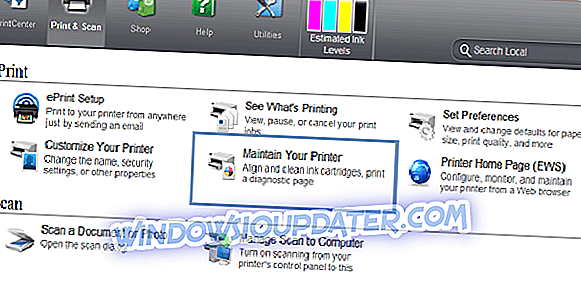
- 이렇게하면 프린터에 적용되는 도구 상자 창이 열립니다.
- 도구 상자 창에서 장치 서비스를 선택하십시오. 여기에서 프린터 유지 보수에 필요한 옵션 목록을 찾을 수 있습니다.
- 잉크 카트리지 정렬을 클릭하고 화면 지침을 따릅니다.
이 과정에는 테스트 페이지 인쇄가 필요하므로 프린터가 준비되어 있고 용지함에 용지가 충분히 공급되었는지 확인하십시오. 또한 극단적 인 경우에는 최적의 인쇄 품질이 달성 될 때까지 정렬 프로세스를 몇 번 수행해야 할 수도 있습니다.
또한, 수동 프로세스는 수평 또는 수직 라인 또는 둘 모두의 콤보로 구성된 테스트 페이지의 인쇄를 포함합니다. 그런 다음 시스템이 인쇄 헤드를 적절히 정렬하는 데 필요한 줄 수를 입력해야합니다.
캐논 프린터
- 실행 대화 상자를 시작 하십시오 . 이 작업은 Windows + R 키를 길게 누르거나 Cortana 검색 창에 Run 을 입력하고 표시된 검색 결과에서 Run app를 선택하여 수행 할 수 있습니다.
- 실행 대화 상자에서 제어 프린터를 입력하고 확인을 누릅니다 .
- 장치에 설치된 프린터 또는 문제가있는 프린터를 선택하십시오. 그것을 마우스 오른쪽 버튼으로 클릭 하고 인쇄 기본 설정을 선택하십시오.
- 인쇄 기본 설정 창에서 유지 보수 탭 > 사용자 정의 설정을 선택하십시오.
- 수동 프로세스로 이동하려면 자동 으로 정렬을 선택하고 자동으로 수행하려면 선택을 취소하십시오.
- 확인을 클릭하고 두 경우 모두 화면상의 지침을 따릅니다.
앞에서 설명한 것처럼 여러 패턴이 인쇄 된 테스트 페이지가 있습니다. 그런 다음 수직 또는 수평선 또는 둘 모두를 세어보고 표시되는 다른 창에 최상의 조합을 입력해야합니다. 소프트웨어는 제공 한 정보를 사용하여 설정을 조정합니다.
엡손 프린터
- 이전처럼 실행 대화 상자를 실행하십시오 .
- 제어 프린터 를 입력하고 확인을 클릭하십시오.
- 장치 및 프린터 페이지가 열리면 정렬을 바로 설정하려는 Epson 프린터를 마우스 오른쪽 단추로 클릭하고 인쇄 기본 설정을 선택합니다.
- 창이 열리면 유지 관리를 클릭하십시오.
- 프린트 헤드 정렬을 클릭하십시오.
- 그러면 프린트 헤드 정렬 대화 상자가 시작됩니다. 화면의 지시에 따라 올바르게 설정하십시오.
형제 프린터
- 이전과 같이 실행 을 시작하고 Control Printers를 입력 하십시오 .
- 확인 을 클릭하면 장치 및 프린터 가 시작됩니다.
- 프린터 카트리지를 다시 정렬해야하는 Brother 프린터 를 마우스 오른쪽 버튼으로 클릭 하고 인쇄 기본 설정을 선택합니다.
- 인쇄 기본 설정 창에서 기능을 선택하십시오.
- 프린터 서비스를 클릭하십시오. HP 도구 상자 가 열립니다.
- 도구 상자 창 에서 프린트 카트리지 정렬을 클릭하십시오.
- 이후 화면의 지시 사항을 따르십시오.
또한 위에서 설명한대로 테스트 페이지가 인쇄되고 테스트 페이지 인쇄를 기반으로 올바른 입력을 만들어 카트리지를 적절하게 정렬해야합니다.
그래서 잘 알려진 프린터의 일부에 맞게 카트리지를 정렬하는 포괄적 인 안내서가 있습니다.
또한 흥미로운 몇 가지 관련 주제가 있습니다.
- 수정 : Windows 10에서 "프린터에 사용자 개입이 필요합니다"오류가 발생합니다.
- 성능을 최적화하기위한 6 가지 최고의 프린터 관리 소프트웨어
- Microsoft는 비밀리에 OneNote에 가상 프린터를 추가합니다.
- 수정 : Canon PIXMA MP160이 Windows 10에서 발행됩니다.